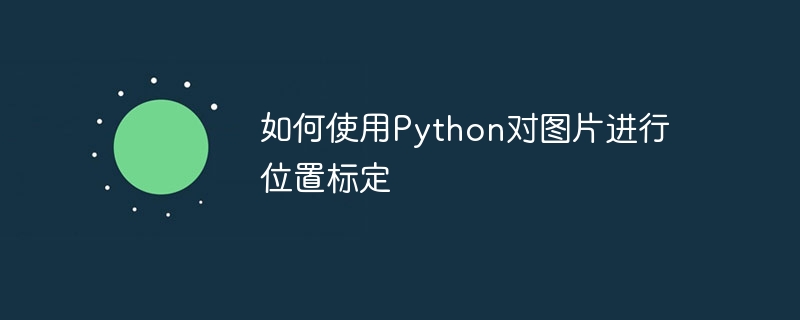
如何使用Python对图片进行位置标定
导语:随着数字图像技术的发展,越来越多的应用场景需要对图片进行位置标定,以精确地确定图片中感兴趣物体的位置和大小。本文将介绍如何使用Python对图片进行位置标定的方法,并附上代码示例。
一、安装必要的工具和库
在开始之前,我们需要安装一些必要的工具和库。首先,我们需要安装Python解释器,在官方网站上下载并安装最新版本的Python。接下来,我们需要安装OpenCV库,可以通过使用pip命令来进行安装。打开命令提示符并输入以下命令:
pip install opencv-python
安装完成后,我们还需要安装一个用于图像处理的Python库——PIL(Python Imaging Library)。
pip install pillow
安装完成后,我们就可以开始对图片进行位置标定的工作了。
二、导入库和加载图片
首先,我们需要导入所需的库并加载待标定位置的图片。在代码示例中,我们使用的是OpenCV和PIL库。
import cv2
from PIL import Image
# 加载图片
image = cv2.imread("image.jpg")注意,这里需要将“image.jpg”替换为你自己的图片文件路径。
三、显示图片和选择标定位置
将图片加载到程序中后,我们可以用代码将其显示在屏幕上,并选择需要标定的位置。在代码示例中,我们将使用OpenCV库的函数来实现。
# 显示图片
cv2.imshow("Image", image)
cv2.waitKey(0)
# 选择标定位置
top_left = cv2.selectROI("Image", image)
cv2.destroyAllWindows()在运行代码后,图片将会显示在一个窗口中,并等待我们选择需要标定的位置。我们可以使用鼠标拖动来选择感兴趣的区域,并按下回车键确认选择。窗口将会关闭,并且选中的区域的左上角坐标将会保存在变量“top_left”中。
四、处理并显示标定位置的结果
在得到了标定位置的信息后,我们可以将其应用到图片上,并显示出来。在代码示例中,我们使用PIL库的函数来实现。
# 标定位置
image_pil = Image.open("image.jpg")
image_pil_cropped = image_pil.crop((top_left[0], top_left[1], top_left[0]+top_left[2], top_left[1]+top_left[3]))
image_pil_cropped.show()通过在“crop”函数中传入标定位置的左上角坐标和宽高信息,我们可以从原始图片中截取出标定位置,并显示出来。
五、保存标定位置的结果
如果我们想要将标定位置的结果保存到本地文件中,可以使用PIL库的另一个函数来完成。
# 保存标定位置的结果
image_pil_cropped.save("image_cropped.jpg")在运行代码后,图片将会保存在当前目录下,并命名为“image_cropped.jpg”。
结语:
通过使用Python和相应的库,我们可以方便地对图片进行位置标定。本文介绍了如何安装所需的工具和库,并提供了代码示例,帮助读者在实际应用中掌握如何对图片进行位置标定的方法。希望本文能对读者有所帮助。
以上是如何使用Python对图片进行位置标定的详细内容。更多信息请关注PHP中文网其他相关文章!




